Come aggiungere un nuovo utente WordPress tramite il database MySQL
Pubblicato: 2021-12-16Gli obiettivi di progettazione di WordPress ti offrono flessibilità, ma il modo più efficiente per svolgere un'attività è farlo attraverso la dashboard. Quasi ogni aspetto della tua installazione è disponibile qui, spesso con un'interfaccia utente grafica (GUI) intuitiva per assisterti. A volte, però, l'utilizzo della dashboard potrebbe non essere l'approccio migliore. Ad esempio, potresti voler aggiungere un nuovo utente tramite il tuo database MySQL piuttosto che utilizzare le schermate dedicate all'interno di WordPress.
Anche se non consigliamo di curiosare nel tuo database MySQL per le attività quotidiane, un semplice "entrare e uscire" per configurare un utente può salvare la tua pancetta quando non puoi accedere alla tua dashboard. È un metodo estremo che risolve un problema unico, ma sarà la tua unica soluzione se ne avrai bisogno.
Per questo post, ti mostreremo come aggiungere un nuovo utente tramite il database MySQL. Prima di ciò, dovremmo esaminare il motivo per cui vorresti farlo.
Perché vorresti aggiungere un nuovo utente tramite il database MySQL
Ammettiamo che potresti leggere questo articolo perché non puoi accedere alla dashboard del tuo sito Web WordPress e capisci già il motivo. Nella maggior parte dei casi, non avrai accesso fisico a nessun'altra parte di WordPress, quindi dovrai "fare il giro più lungo" per entrare nel tuo sito.
Per quanto riguarda il motivo per cui ciò potrebbe accadere, il motivo numero uno è il coinvolgimento degli utenti. Questo può coprire alcuni casi d'uso innocenti e dannosi:
- Potresti aver dimenticato e/o perso le tue credenziali utente e non avere un altro utente amministratore a cui appoggiarsi.
- Potrebbe essere che ti trovi più a tuo agio nell'interfaccia del tuo database MySQL (anche se questo è probabilmente raro).
- Sei vittima di attacchi dannosi che hanno compromesso il tuo sito.
- Potresti anche combattere un ex utente amministratore scontento che esercita la capacità di bloccarti fuori dal tuo sito.
Molte di queste ragioni sono casi drammatici ed estremi, ovviamente. Indipendentemente dal motivo alla base della tua mancanza di accesso, puoi sfruttare l'accessibilità del tuo database MySQL per creare un nuovo utente WordPress.
Come accedere al tuo database MySQL
Prima di configurare un nuovo utente, dovrai accedere al database stesso. Mentre puoi farlo attraverso la riga di comando se sei abbastanza coraggioso, c'è un modo più semplice.
Puoi accedere al tuo database tramite uno strumento di gestione come phpMyAdmin o Adminer. A seconda del tuo host, troverai l'uno o l'altro in offerta; è raro che un host non offra uno di questi, o anche una soluzione alternativa di gestione del database.
Per molto tempo, phpMyAdmin è stato in qualche modo uno standard tipico:
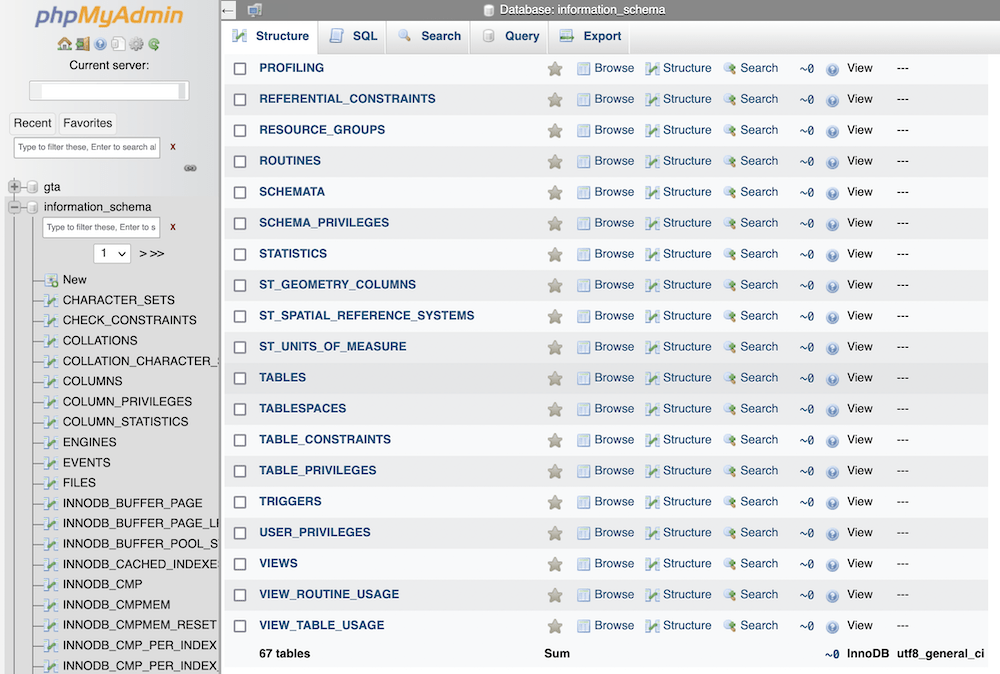
Avrai una directory ad albero sul lato sinistro, database completi. Espandendoli ti mostrerà un elenco di "tabelle". Questi sono come un foglio di lavoro in Excel o un'applicazione per fogli di calcolo e contengono singoli elementi di dati. Puoi anche nidificare le tabelle e questo è un modo comune per creare strutture di dati per WordPress.
Ogni tabella contiene una "sezione" specifica di dati, come commenti, contenuto e utenti. In effetti, il database contiene quasi tutto ciò che ha a che fare con il tuo sito Web WordPress. In quanto tale, è un elemento fondamentale del tuo sito e anche importante.
Vedremo dove trovare il tuo elenco di utenti WordPress in seguito. Per ora, facciamo una breve deviazione per parlare dei tentativi di hacking sul tuo sito.
Cosa fare se sospetti di avere un sito Web violato
Prima di andare avanti, è fondamentale parlare di siti Web compromessi. Se sospetti che il tuo sito web sia soggetto a pirateria informatica, dovresti agire in fretta. È un argomento di cui parliamo altrove sul blog, ma in breve, vorrai sradicare la minaccia prima di fare qualsiasi altra cosa.
In caso di problemi con l'accesso a un sito compromesso, il nostro consiglio è di contattare un'azienda specializzata come WP Tech Support, Sucuri, Wordfence o MalCare. Saranno in grado di aiutarti a tenere la situazione sotto controllo, che ti darà quindi la possibilità di sostenere il tuo sito per il futuro.
Come aggiungere un nuovo utente WordPress tramite il database MySQL
Prima di aprire qualsiasi strumento di gestione del database tu scelga, ricorda di eseguire un backup completo del tuo sito e database. Se accade il peggio e devi ripristinare il tuo sito, questi file saranno i più preziosi per te.
Quando sei pronto, ti consigliamo di seguire i seguenti passaggi:
- Accedi al tuo database MySQL usando il tuo strumento preferito.
- Apri la tabella
wp_users. - Inserisci un utente nella tabella.
- Aggiungi funzionalità per il nuovo utente.
Ogni passaggio è più semplice di quanto potresti aspettarti per un'attività complicata. Per il primo passaggio, dovrai aprire il tuo database MySQL.
1. Accedi al tuo database MySQL utilizzando uno strumento di gestione dedicato
Innanzitutto, dovresti guardare quale strumento offre il tuo host. Sebbene ci siano molte soluzioni di gestione, la maggior parte degli host funziona con phpMyAdmin o Adminer. Il processo è lo stesso per entrambi, e mentre useremo Adminer in questo post, noteremo anche quando le istruzioni divergono per phpMyAdmin.
Nota che avrai bisogno delle credenziali del tuo database per accedere, piuttosto che del tuo sito o dei dettagli di hosting. Questi saranno spesso all'interno del tuo pannello di controllo dell'hosting e ti consigliamo di contattare il tuo host se hai difficoltà a trovare i dettagli.
Potrebbe anche essere necessario cercare il collegamento di accesso al database, perché gli host hanno spesso dashboard personalizzati che non sono coerenti tra le aziende. Questo è più diffuso poiché i provider di hosting si allontanano da cPanel. Tuttavia, anche per questa dashboard di hosting, il collegamento a phpMyAdmin è prominente:
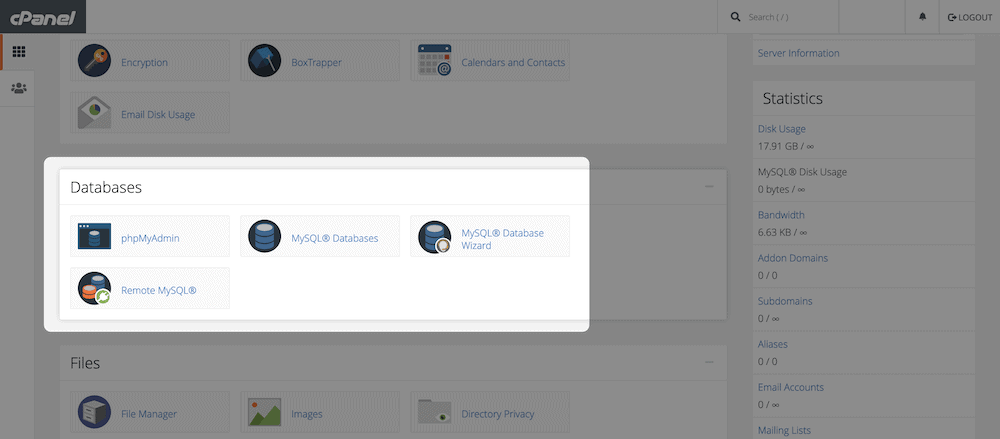
Indipendentemente dallo strumento di gestione dell'host e del database, il processo di accesso è simile a quasi tutti gli altri sistemi "bloccati". Inserisci semplicemente il tuo nome utente e password, quindi fai clic e attendi che le informazioni sul database vengano caricate.

2. Individuare e accedere alla tabella wp_users
Una volta entrato, devi trovare la tabella wp_users, poiché è qui che lavorerai. Il processo per la maggior parte delle interfacce è lo stesso: dai un'occhiata in basso a sinistra per una tabella chiamata wp_users . Tuttavia, il problema qui è che potrebbe avere un nome diverso a seconda che si utilizzi un prefisso di tabella personalizzato:
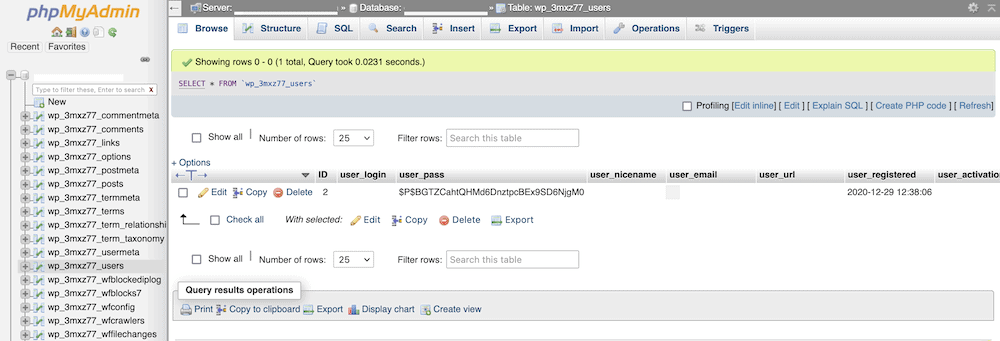
Indipendentemente da ciò, la tabella dovrebbe avere il nome "utenti" all'interno. Se ci clicchi sopra nella colonna di sinistra, si aprirà nell'area principale dello schermo:
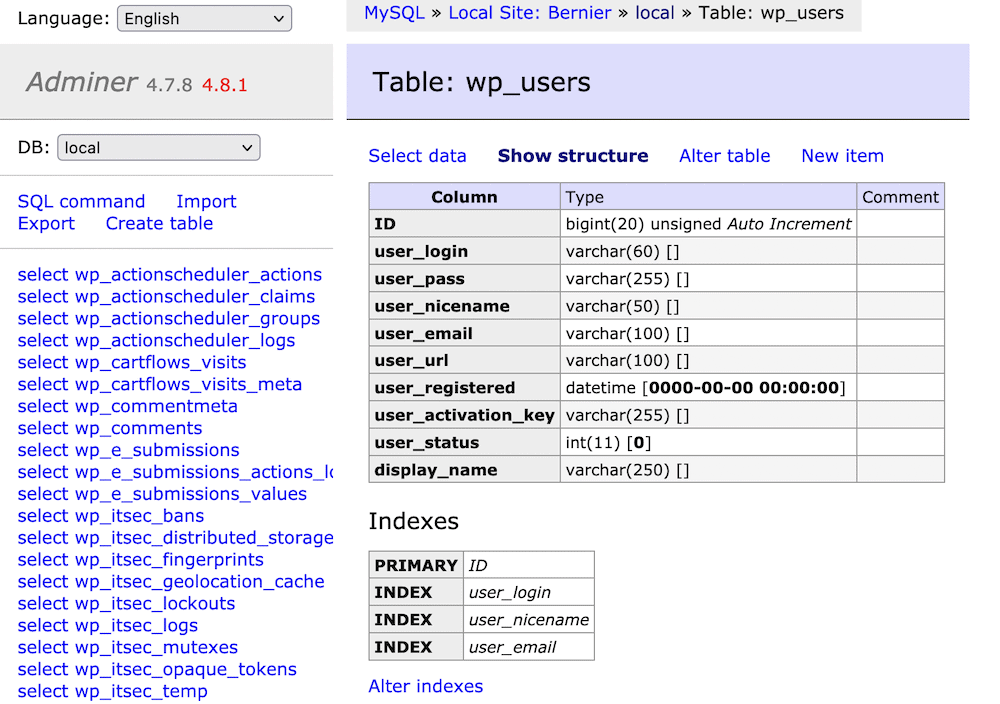
Per phpMyAdmin, la schermata dovrebbe aprirsi mostrando un elenco di utenti. Per l'amministratore, mostrerà la struttura della tabella, che è utile per capire quali informazioni dovrai inserire e come. Per visualizzare l'elenco degli utenti correnti, scegli il collegamento Seleziona dati :
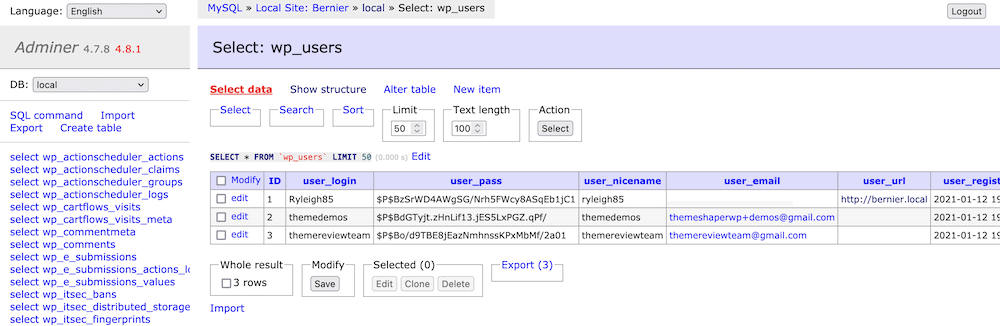
Da qui, puoi iniziare ad aggiungere un nuovo utente.
3. Inserire un nuovo utente nella tabella
Sia Adminer che phpMyAdmin hanno collegamenti nella schermata della tabella wp_users per inserire nuovi dati. Per phpMyAdmin, sceglierai il link Inserisci in alto, mentre in Adminer è Nuovo elemento :
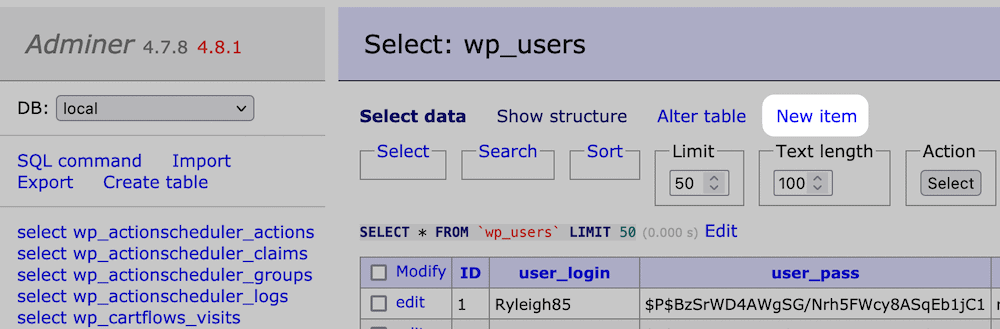
Tuttavia, poiché hai a che fare con lo stesso tipo di database, i campi che devi inserire saranno gli stessi:
-
user_login: qui puoi scegliere un nome di accesso che inserirai nei campi WordPress pertinenti. -
user_pass: dovresti digitare una password qui, ma assicurati di selezionare MD5 dal menu a discesa del campo. Questo aiuta a "hash" la tua password e la protegge da ulteriori intenzioni dannose. -
user_nicename: Per ora, usa lo stesso nome di user_login, ma rimuovi tutti i caratteri speciali e le maiuscole. -
user_email: può essere un indirizzo email a cui puoi accedere. -
user_registered: fungerà da timestamp per il registro, che dovrebbe essere i dati e l'ora correnti. Potresti essere in grado di scegliere ora dal menu a discesa qui, per aiutarti. -
user_status: puoi impostare questo valore su zero.
Dopo aver compilato questi campi, fare clic su Salva o Vai , l'elenco si aggiornerà per mostrare il nuovo utente. Tuttavia, questa è la fine del lavoro. Devi assicurarti che il nuovo utente abbia le autorizzazioni giuste.
4. Aggiungi funzionalità specifiche per il nuovo utente creato
Prima di poter accedere come nuovo utente, è necessario applicare alcune funzionalità per concedere all'utente i privilegi di amministratore. Per prima cosa, annota il numero ID utente dalla tabella wp_users :
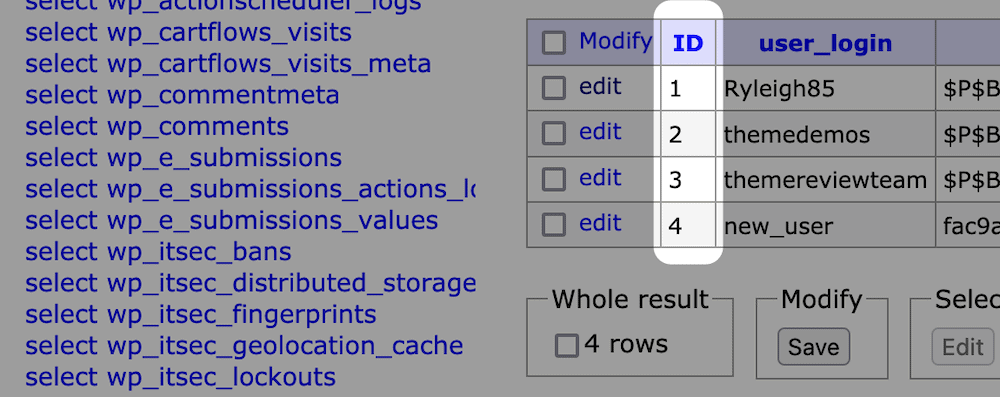
Quindi, trova la tabella wp_usermeta dall'elenco a sinistra:
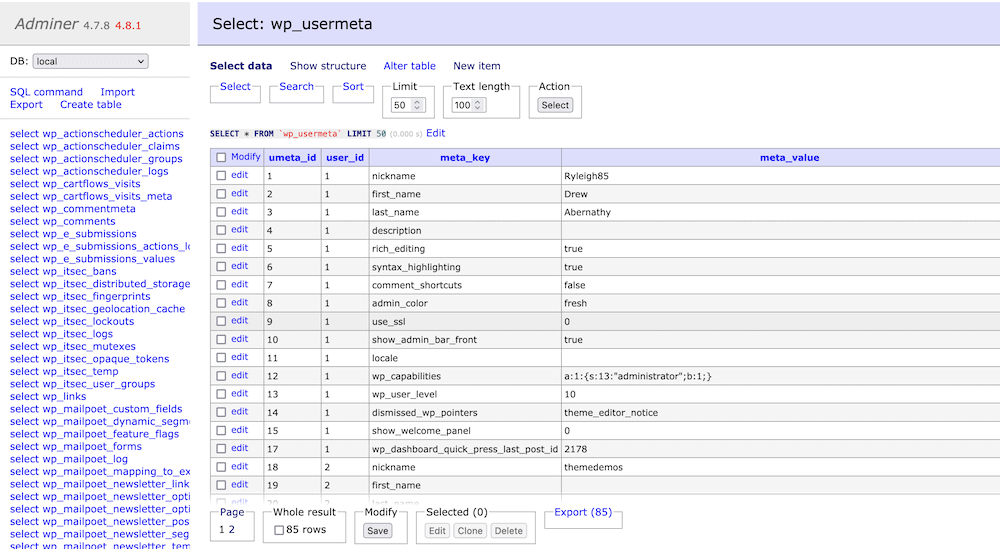
Questo ti mostrerà molte specifiche per ogni utente, anche se nessuna per la tua nuova aggiunta. Proprio come l'ultimo passaggio, il tuo compito qui è aggiungere una nuova riga alla tabella. Ecco come compilare i campi:
-
user_id: dovrebbe essere lo stesso ID che hai appena annotato. -
meta_key:wp_capabilities -
meta_value:a:1:{s:13:"administrator";b:1;}
Ancora una volta, fai clic per continuare e dovresti essere in grado di accedere al tuo sito utilizzando il modulo di accesso di WordPress front-end.
In sintesi
È una situazione rara che significa che dovrai aprire il tuo database MySQL per lavorare con i tuoi contenuti. Nella maggior parte dei casi, la dashboard di WordPress è una piattaforma fantastica per lavorare con gli elementi del tuo sito. Tuttavia, se non puoi accedere al tuo sito per motivi innocenti o dannosi, l'accesso al tuo database ti consentirà di svolgere quasi lo stesso numero di attività.
In questo post, ti abbiamo mostrato come aggiungere un nuovo utente tramite il tuo database MySQL. La parte più difficile del compito è aggiungere funzionalità utente, ma i metadati richiesti non sono difficili da scrivere. Una volta terminato, puoi accedere al tuo sito tramite la consueta interfaccia GUI sul web.
Stai cercando di aggiungere un nuovo utente tramite il database MySQL e, in caso affermativo, per quale motivo? Condividi le tue storie nella sezione commenti qui sotto!
